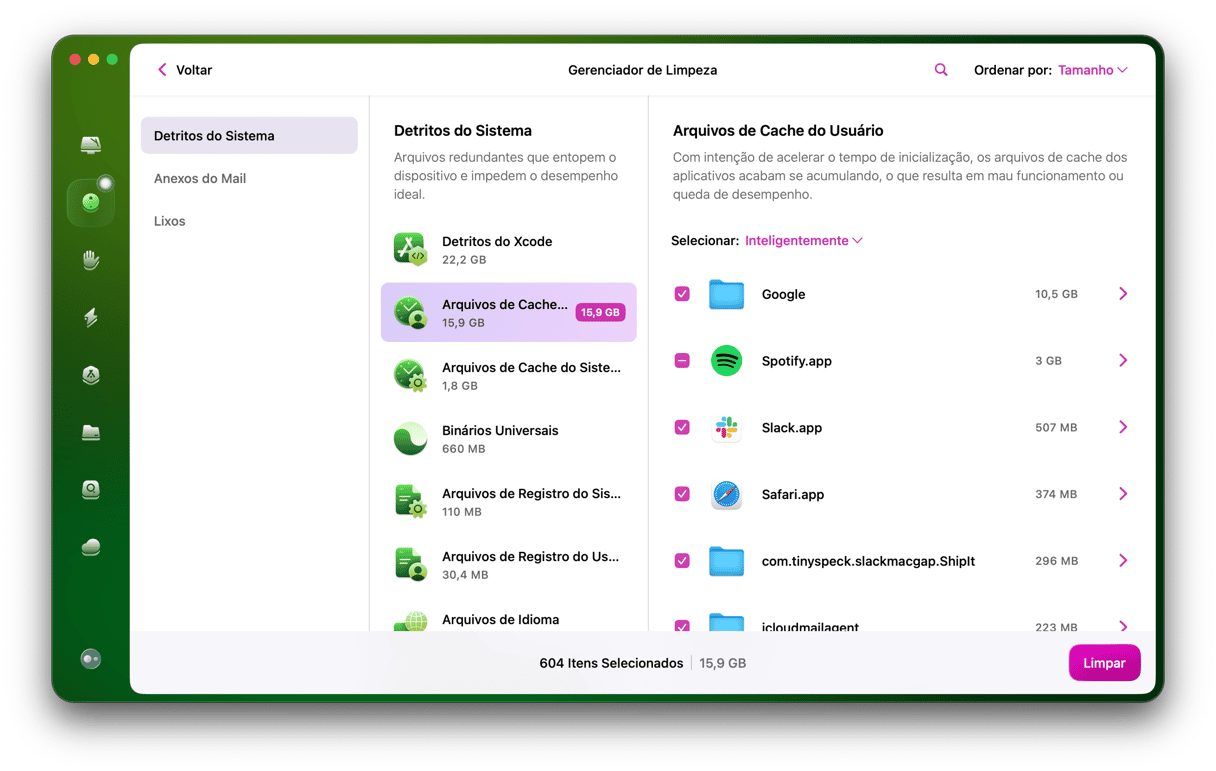Chega uma hora que o disco de inicialização do Mac simplesmente não tem espaço suficiente. E mesmo que você use armazenamento na nuvem, sempre é bom ter um HD externo para contar com mais espaço. Mas antes de usar um HD novo no Mac, você precisa formatá‑lo.
Embora essa seja uma tarefa fácil para o Utilitário de Disco, o verdadeiro desafio está em escolher o melhor formato. Neste artigo, compararemos os formatos APFS, Mac OS Expandido e exFAT para que você entenda qual sistema de arquivos é melhor para o que você precisa.
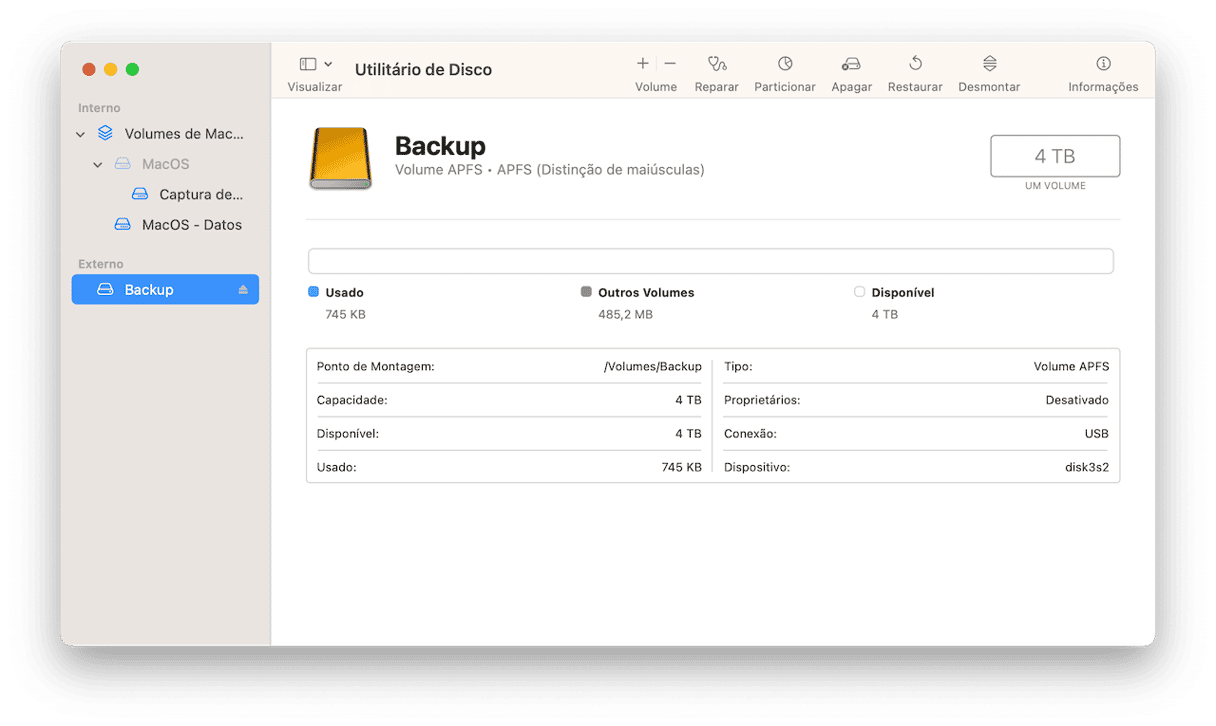
O que é um formato de disco no Mac?
Antes de mostrar as opções de formatação de disco, vale a pena entender o que um formato significa. Simplesmente, ele é a maneira como os dados no disco são organizados e indexados, e as opções que ele disponibiliza para manipulá‑los.
Quais formatos de disco são compatíveis com o macOS?
Embora o Mac possa ler e gravar no sistema de arquivos FAT usado por versões antigas do Windows e, com a ajuda de software adicional, também em NTFS, não é recomendável usar nenhum desses formatos caso você pretenda usar o disco principalmente com um Mac. Afinal, nenhum desses sistemas de arquivos é totalmente compatível com o macOS e você tem muito mais opções com outras alternativas.
Os dois sistemas de arquivos nativos do Mac são APFS e HFS+. Durante muitos anos, desde a primeira versão do Mac OS X até o macOS Sierra, o HFS+, também chamado de macOS Expandido (Journaling), foi o formato padrão. A única dúvida era decidir entre o formato padrão ou as variações com distinção de maiúsculas ou criptografada.
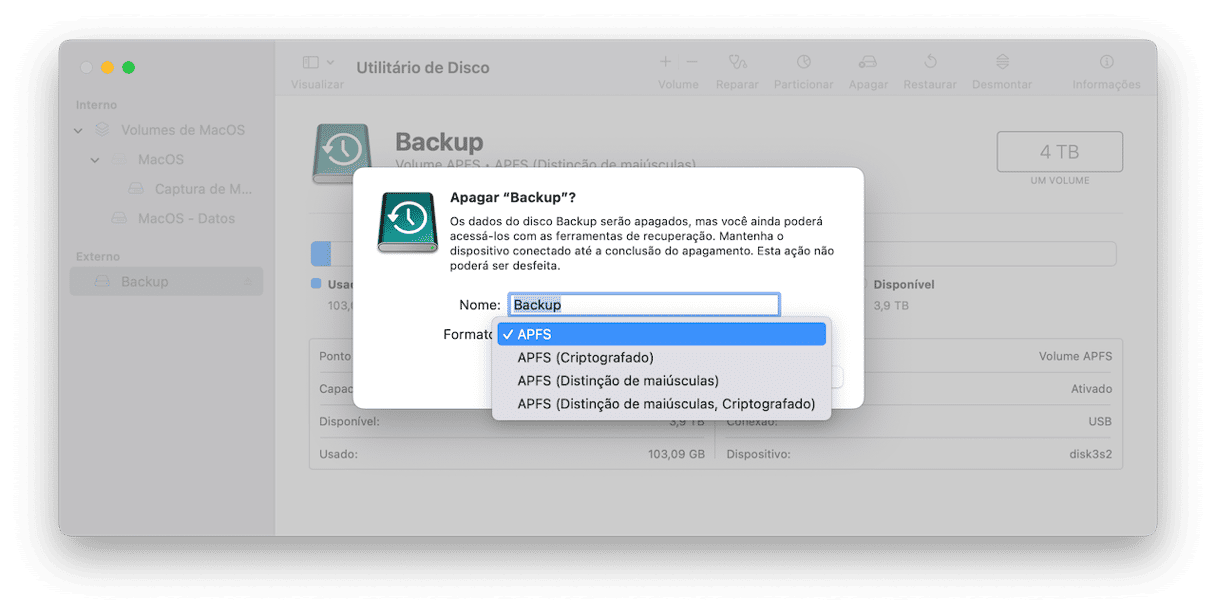
Mas agora, há uma opção relativamente nova: o APFS. O APFS é uma versão mais flexível e moderna do HFS+. Ele é projetado para SSDs, mas funciona igualmente bem em HDs.
Recursos principais do APFS
- Capturas
- Criptografia forte
- Compartilhamento de espaço
- Dimensionamento de diretório rápido
Um dos principais recursos do APFS (e um dos motivos pelos quais ele substituiu o Mac OS Expandido) é que os contêineres em um disco formatado como APFS podem aumentar e diminuir de tamanho conforme necessário. Em um disco com o formato Mac OS Expandido, o tamanho das partições criadas é fixo. Os volumes nessas partições ficam limitados ao espaço a eles alocado quando da criação da partição. Os contêineres em um disco APFS (que equivalem às partições em um disco Mac OS Expandido) não têm tamanho fixo. Eles podem se expandir dinamicamente para abrigar os dados armazenados. E quando o contêiner de um disco se expande, outro se contrai.
Quando usar cada formato
Na maioria dos casos, use APFS ao formatar um disco externo. O único motivo para formatar um disco como Mac OS Expandido é se você planeja usá‑lo com uma versão do macOS anterior ao Sierra (incompatível com APFS).
Qual é o melhor formato?
Agora que as diferenças entre os dois formatos foi esclarecida, qual seria o melhor para usar em um disco externo no Mac? FAT está fora de questão, pelos motivos citados anteriormente. Nossas opções são Mac OS Expandido (Journaling) (também conhecido como HFS+) e APFS. Diversos motivos apontam o APFS como melhor formato, dentre eles o tamanho flexível dos contêineres e a possibilidade de criar capturas. Mas ele não é compatível com todas as versões do macOS. Ainda assim, esse é o melhor formato para usar em discos externos se o seu Mac roda uma versão do macOS compatível com APFS. Caso contrário (ou se você planeja usar o disco com um Mac incompatível com APFS), formate o disco como Mac OS Expandido (Journaling).
Existem opções dentro desses dois formatos: Distinção de maiúsculas e Criptografado. Para a maioria das pessoas, isso não é relevante. Se você tiver uma necessidade específica para a distinção de maiúsculas (muitas pastas com o mesmo nome, diferenciadas apenas pelo uso de maiúsculas ou minúsculas), use essa opção. E se você realmente precisar de proteção de dados, o uso de um formato criptografado é melhor do que um software adicional para essa tarefa.
Como fazer um backup do HD externo
Ao formatar o HD externo, tudo que houver nele será apagado. Pode ser prudente fazer um backup do HD antes de formatá‑lo para evitar a perda de arquivos importantes.
O Time Machine faz automaticamente um backup de todos os seus arquivos, incluindo aqueles nos HDs externos conectados (a não ser que você os exclua do backup). Acesse Ajustes do Sistema > Geral > Time Machine e clique em Opções para conferir se o HD foi excluído.
Para fazer um backup do HD antes de formatá‑lo, use um dispositivo de armazenamento externo que esteja vazio, como um pen drive ou HD Thunderbolt. Como o Time Machine apaga o dispositivo de armazenamento, verifique se ele ainda tem algo que você queira. Depois, siga estes passos:
- Conecte o dispositivo de armazenamento externo onde o backup será feito.
- Acesse Ajustes do Sistema > Geral > Time Machine.
- Clique em Adicionar Disco de Backup e escolha o dispositivo de armazenamento que você conectou.
- Clique em Configurar Disco.
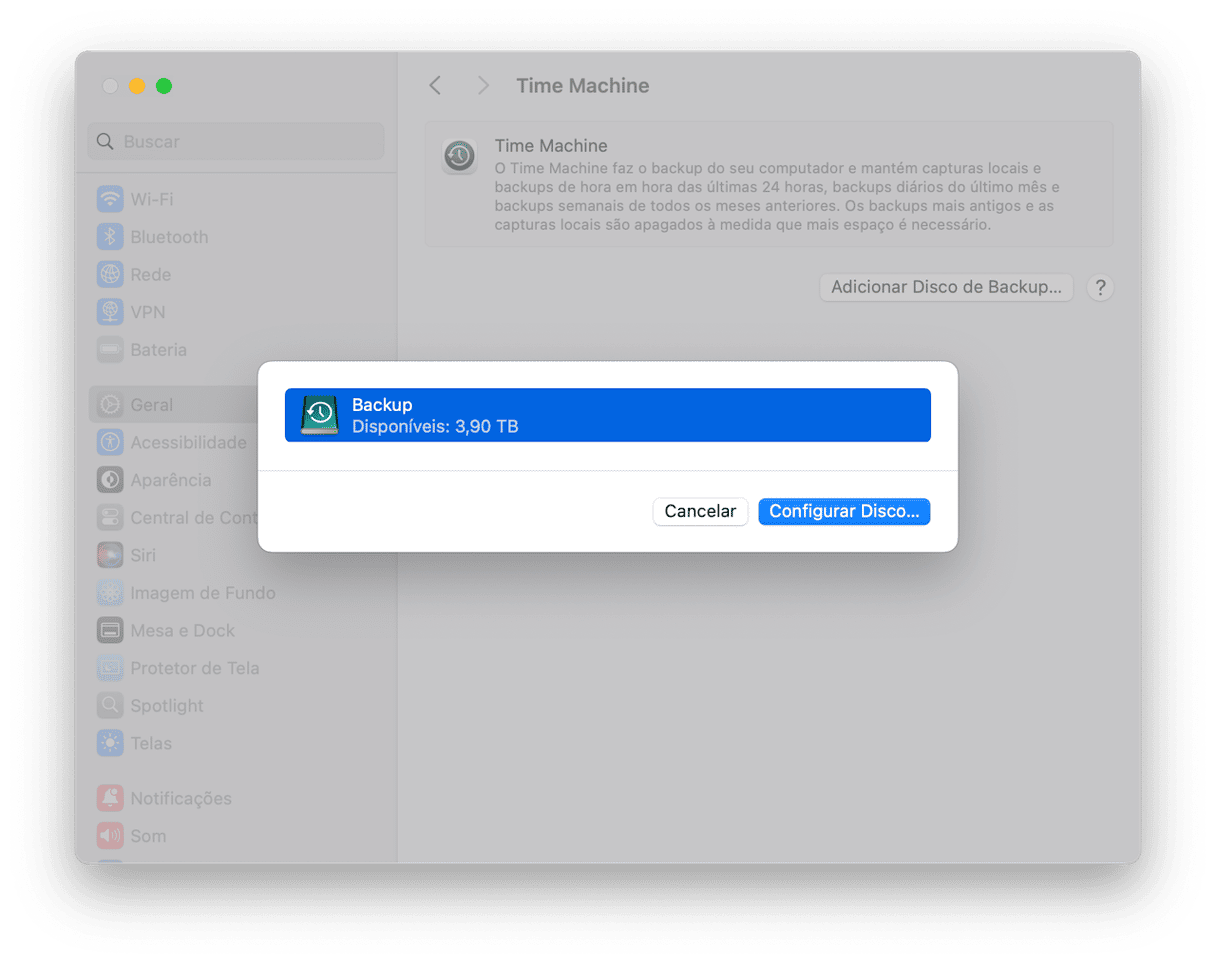
- Quando o disco estiver pronto, o Time Machine iniciará o backup dos dados.
Caso o Time Machine não reconheça o disco externo, talvez seja necessário usar o formato APFS. Mostraremos como fazer isso a seguir.
Como formatar um disco no Mac
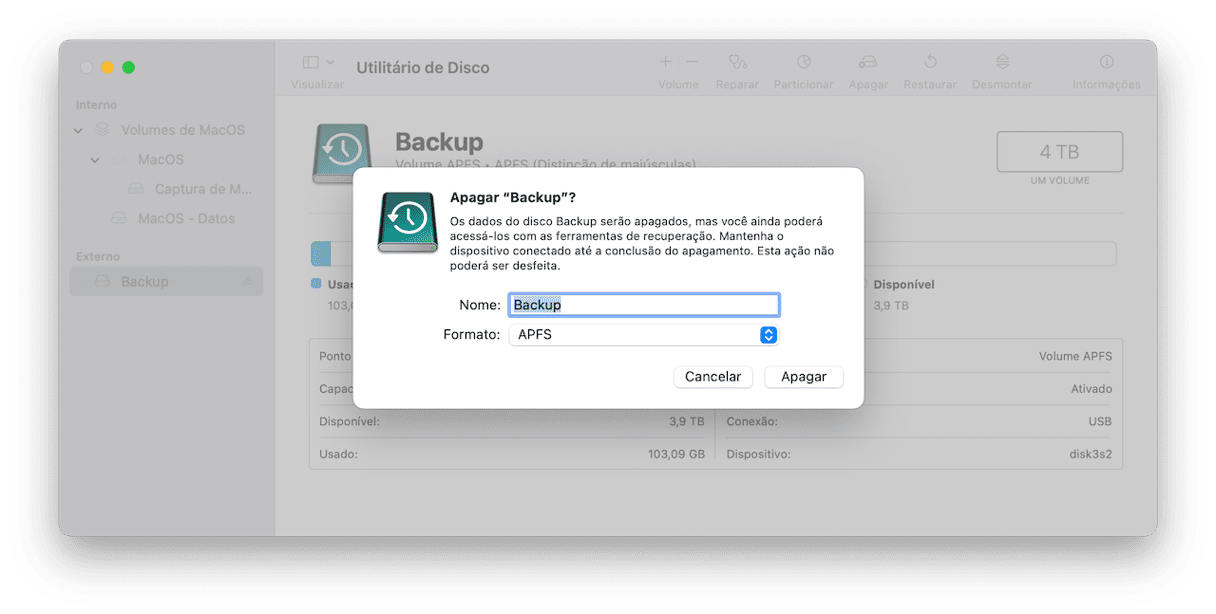
- Conecte o disco ao Mac.
- Acesse Aplicativos > Utilitários e abra o “Utilitário de Disco”.
- Escolha o disco externo na barra lateral.
- Clique em Apagar na barra de ferramentas.
- Nomeie o disco e escolha um formato.
- Clique em Apagar.
O melhor formato para um disco externo no Mac depende do próprio Mac. Mas para a maioria das pessoas com um Mac razoavelmente recente, a melhor escolha é APFS.

Dúvidas frequentes
Qual é o melhor formato de sistema de arquivos para discos externos no Mac?
Depende do que você precisa. APFS é ideal para SSDs e armazenamentos flash que usam o macOS High Sierra ou posterior, devido à eficiência e recursos de segurança que esse formato oferece. Mas se você precisa que o seu HD funcione com versões mais antigas do macOS, Mac OS Expandido (Journaling) pode ser a melhor opção.
Quais são as principais diferenças entre APFS e Mac OS Expandido (Journaling)?
APFS é o sistema de arquivos mais eficiente e confiável que existe para Macs. Com criptografia forte e recursos de compartilhamento de espaço, essa é a melhor opção para Macs mais novos que têm SSDs. Já o formato Mac OS Expandido (Journaling) é uma opção comprovada e estável para HDs tradicionais e sistemas mais antigos por oferecer ampla compatibilidade.
Como eu formato um HD externo no Mac?
Abra o Utilitário de Disco, selecione o HD externo e clique em Apagar. Escolha o sistema de arquivos que você prefere (APFS, Mac OS Expandido ou exFAT) e siga as instruções na tela.